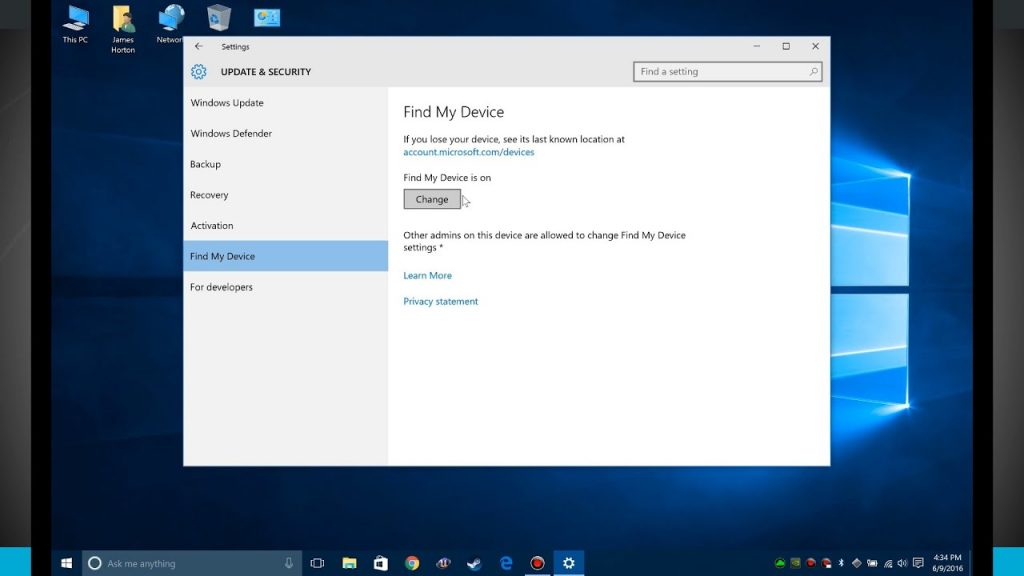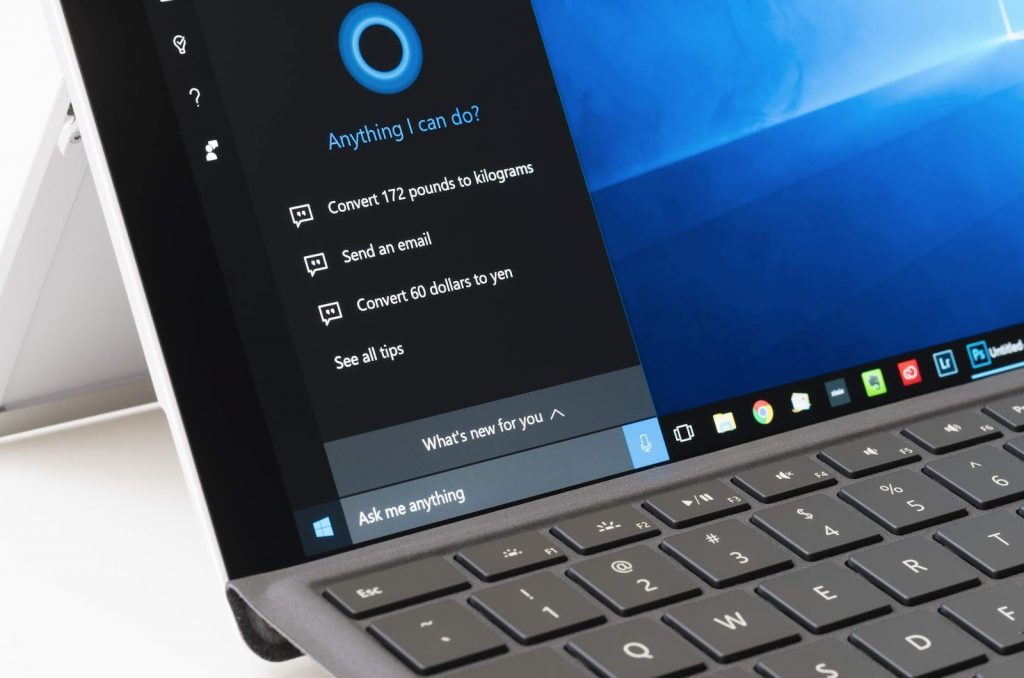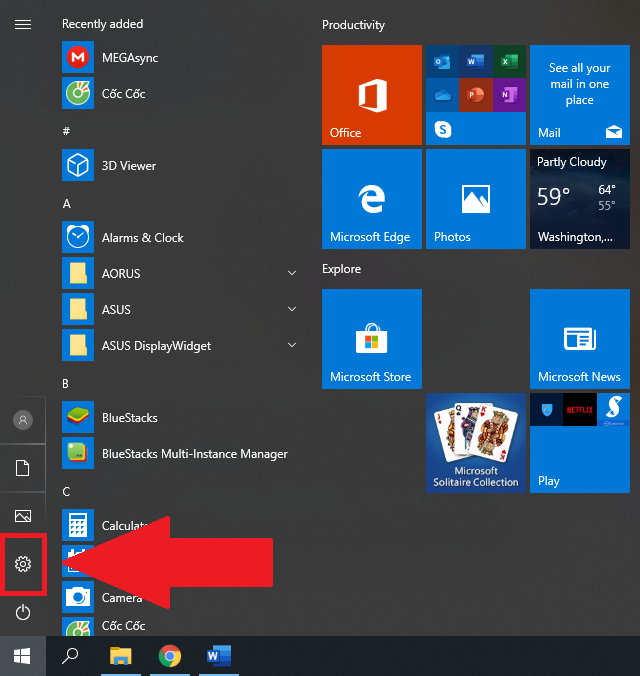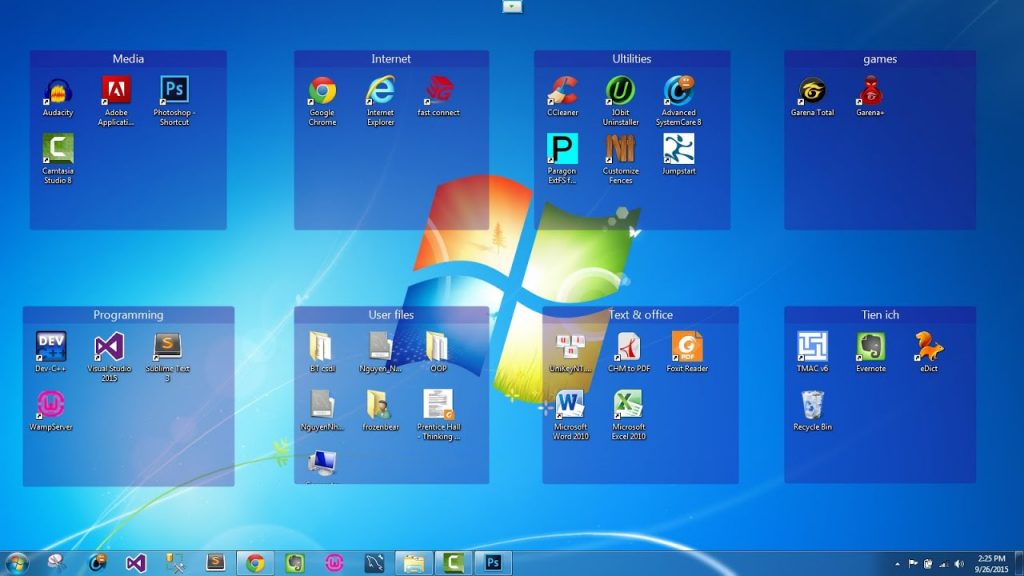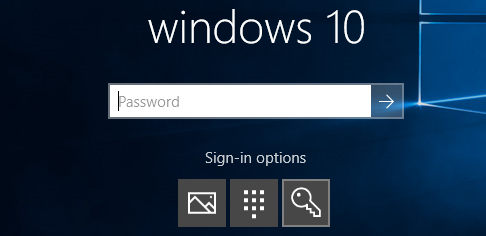Swift Pair trên Windows 10.
Swift Pair là một trong những tính năng của Windows 10, nó cho phép bạn kết nối các thiết bị ngoài vi Bluetooth với máy tính một cách nhanh chóng. Nó được tích hợp sẵn từ phiên bản 1803, April 2018 Update và được cập nhật 20H1. Về cơ bản, Swift Pair giúp bạn giảm bớt các bước cần thiết để ghép nối một thiết bị. Với tính năng này, bạn chỉ cần để thiết bị Bluetooth gần máy tính của bạn để phát hiện và hiển thị thông báo ghép nối thành công.
Nhưng mà bạn phải bật nó từ ứng dụng Settings, vì tính năng này không được tích hợp sẵn. Nhưng trong hướng dẫn này, bạn sẽ tìm hiểu các bước để bật Swift Pair và thiết lập các thiết bị Bluetooth trên Windows 10 mà không cần phải mở Settings.
Cách bật Bluetooth Swift Pair trên Windows 10.
Các bước để bạn bật Swift Pair trên máy tính:
- Mở Settings trên Windows 10.
- Bấm vào Devices.
- Nhấp vào Bluetooth & other devices.
- Tích vào tùy chọn Show notifications to connect using Swift Pair.
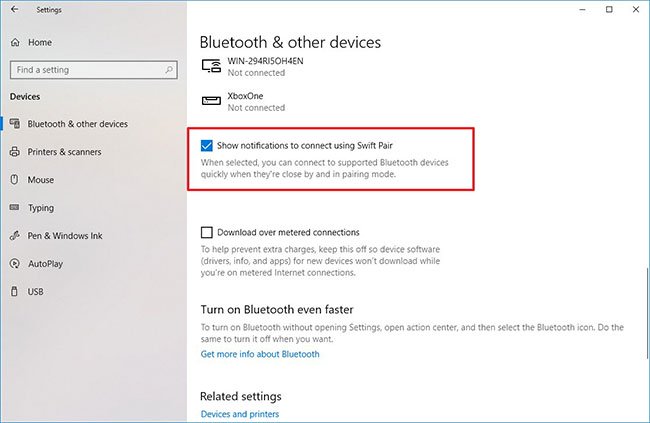
Sau khi hoàn thành các bước sau, bạn sẽ có thể nhanh chóng kết nối các thiết bị Bluetooth được hỗ trợ từ thông báo một cách nhanh chóng.
Cách sử dụng Swift Pair trên Windows 10
Làm theo các bước sau để ghép nối thiết bị Bluetooth với Swift Pair:
- Kích hoạt chế độ ghép nối trên thiết bị Bluetooth.
- Đưa thiết bị đến gần hơn với Windows 10 để kích hoạt thiết lập.
- Chọn nút Connect từ thông báo để ghép nối nó.
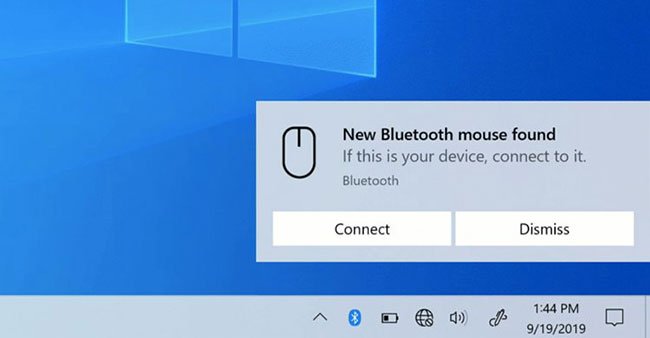
Sau khi hoàn thành các bước, bạn sẽ có thể bắt đầu sử dụng thiết bị Bluetooth. Sau đó, khi thiết bị ngoại vi không được cài đặt ở chế độ ghép nối hoặc đặt gần đó, Windows 10 sẽ xóa nó khỏi Action Center